Spotify maakt gebruik van het geheugen van uw apparaat, zodat delen van muziek en podcasts in de cache worden opgeslagen en zonder haperingen worden afgespeeld. Dit neemt veel ruimte in beslag op uw telefoon en levert problemen op voor gebruikers. Als je wilt dat je gadget goed presteert, moet je altijd voldoende opslagcapaciteit hebben, ongeacht welk apparaat je gebruikt.
In dit artikel leiden we u door enkele eenvoudige stappen duidelijk Spotify cache en verbeter uw muziekervaring. Het is waarschijnlijker dat u instructies opneemt voor het schoonmaken van de behuizing Spotify cache op Android, iPhone, Mac en Windows. Om ruimte vrij te maken of veelvoorkomende problemen op te lossen, kunt u de Spotify cache of wijzig waar uw downloads worden bewaard. Hier is hoe!
Artikel Inhoud Deel 1. Wat zal er gebeuren als je Clear maakt Spotify cachen?Deel 2. Hoe te wissen Spotify cachen?Deel 3.Overdracht Spotify Muziek naar andere apparaten om ruimte vrij te makenDeel 4. Overzicht
De cache bestaat uit Spotify's tijdelijke bestanden, die worden gebruikt om muziek op te slaan die u streamt of downloadt. Bewaar de telefoon op de geheugenkaart van smartphones om te voorkomen dat de opslagruimte van de telefoon vol raakt. Wanneer de opslagruimte van de telefoon vol is, knoeit het met het systeem en andere apps.
Als u de Spotify cache, Spotify zal de gegevens opnieuw moeten ophalen van de servers, wat lang kan duren als u uw telefoon zonder WiFi gebruikt. In je cache worden alle nummers opgeslagen die je in de offlinemodus hebt beluisterd of gedownload. Bovendien worden je afspeellijsten in de cloud opgeslagen, dus ze zijn beschermd. Je verwijdert gewoon de gedownloade bestanden van je telefoon, maar ze zijn nog steeds beschikbaar om te streamen in je afspeellijsten.
Als u een gratis gebruiker bent, wist u de Spotify cache biedt u alleen extra geheugen. Je zult ze opnieuw moeten downloaden als het offline afspeellijsten of tracks waren; Spotify zal het waarschijnlijk voor je doen. Houd er rekening mee dat het wissen van uw Spotify cache kan tijdelijk uw bandbreedte of gegevensgebruik verhogen.
As Spotify is beschikbaar op bijna elk besturingssysteem, de stappen voor het wissen Spotify cache verschillen, afhankelijk van het besturingssysteem dat u gebruikt.
Spotify is beschikbaar voor Windows-gebruikers via de officieel Spotify website of de Windows Store. De methode voor het verwijderen van de cache is afhankelijk van waar u uw Spotify versie. Dit is wat u moet doen:
Stap 1: De eerste stap is het openen van de C-schijf van de lokale schijf, omdat Spotify gedownload van de officiële website wordt meestal opgeslagen op de C-schijf.
Stap 2: Selecteer vervolgens “Gebruiker”.
Stap 3: Klik nogmaals om uw gebruikersnaammap te selecteren.
Stap 4: Klik op "AppData" en selecteer "Lokaal".
Stap 5: Klik in de map "Lokaal" op "Spotify".
Stap 6: Verwijder de map "Opslag". Houd er rekening mee dat u moet sluiten Spotify om alle bestanden in de cache en de map te wissen.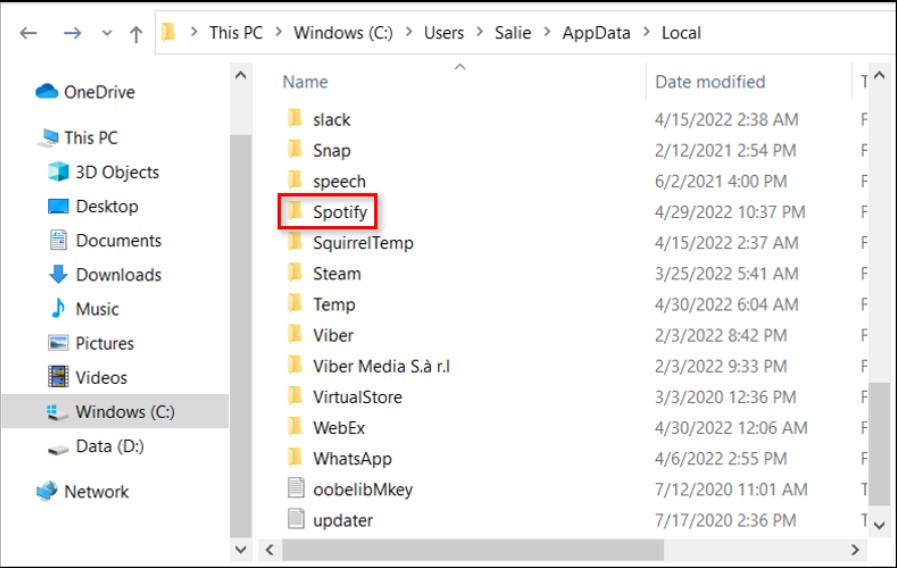
Stap 1: Sluiten Spotify Typ vervolgens 'AppData' in het zoekvak op uw computer.
Stap 2: Kies AppData uit de lijst met opties en selecteer pakketten in het vervolgkeuzemenu.
Stap 3: Kies vervolgens “SpotifyAB.SpotifyMuziek zpdnekdrzrea0.” en voer de in Spotify map in LocalCache.
Stap 4: Gegevens die vrij beschikbaar zijn, verwijder dus alles in de gegevensmap, inclusief bestanden en mappen.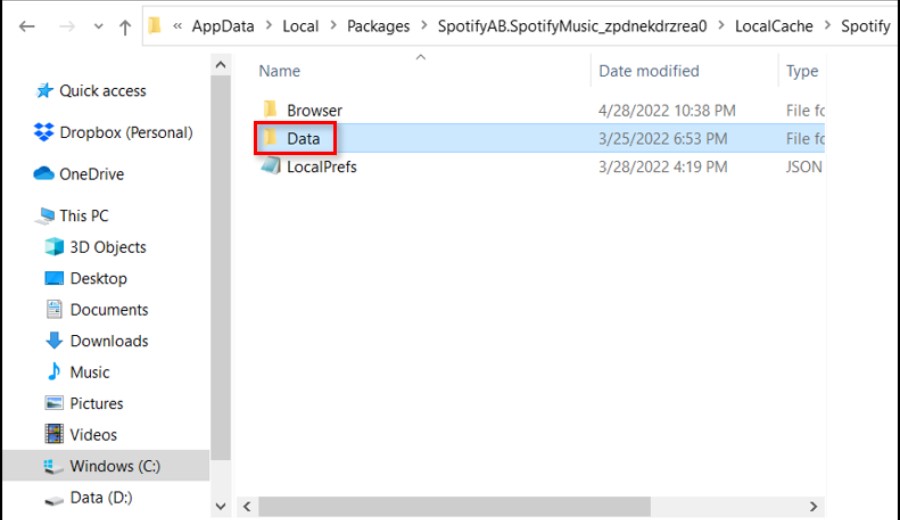
Als u macOS op uw apparaat gebruikt, moet u het volgende doen om de Spotify cache:
Stap 1: Eerst moet u Finder openen en "Go" selecteren in de menubalk bovenaan uw Mac en vervolgens "Computer" selecteren.
Stap 2: Selecteer daarna "Gebruikers" door te dubbelklikken op uw Macintosh.
Stap 3: Kies vervolgens voor welk profiel je de cache wilt wissen.
Stap 4: Kies vervolgens de submap Bibliotheek en open de cachemap door ernaar te zoeken.
Stap 5: Zoek naar de term "com.Spotify.client." en verwijder de map erin. U kunt dit naar de prullenbak slepen en neerzetten of het menu openen door op "Control+klik" te drukken.

Ook als u de Spotify cache voor de offline bestanden, moet u de volgende stappen uitvoeren. Eerst ga je naar de map "Bibliotheek" en selecteer je "Application Support". Klik vervolgens op Spotify en verwijder de "watch-sources. bank” bestand.
Je moet naar de instellingen van je telefoon gaan en op 'Algemeen' tikken om de Spotify cache.
Stap 1: Zoek 'Spotify' in iPhone-opslag
Stap 2: Selecteer 'Offload App' door erop te tikken. Hiermee worden alle overbodige opgeslagen bestanden en gegevens verwijderd, net zoals bij het wissen van de cache op andere apparaten.
Deze methoden mogen uw afspeellijsten of inloggegevens in de app niet verwijderen. Als je nog steeds problemen hebt met Spotify's opslag, kunt u deze verwijderen en opnieuw installeren, maar u moet zich opnieuw aanmelden.
Als u een Android-gebruiker bent, kunt u uw Spotify cache door het volgende te doen:
Stap 1: Ga eerst naar de instellingen van uw telefoon en selecteer Apps (of Applicaties, afhankelijk van de versie van Android OS).
Stap 2: Zoek vervolgens Spotify en druk op de afspeelknop. Selecteer "Opslag" en wis de Spotify cache door op de knop "Cache wissen" te drukken.
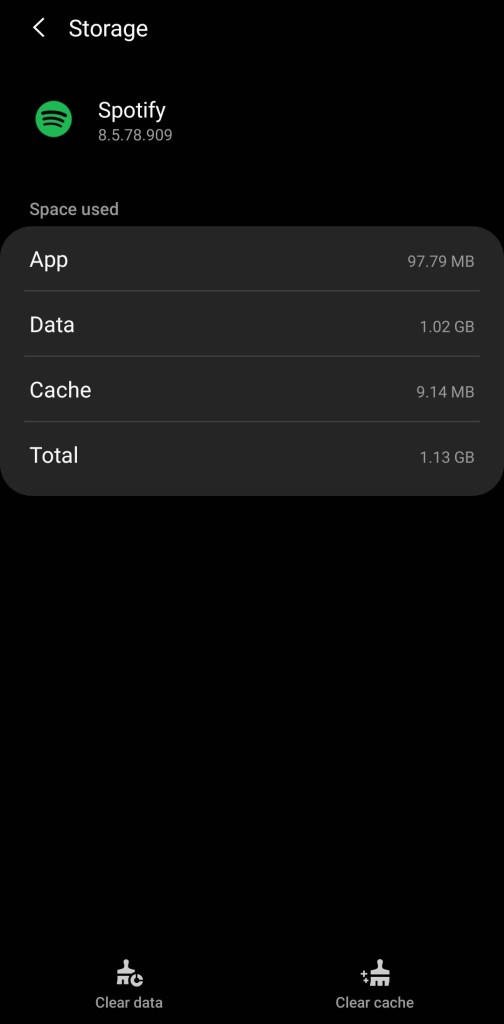
Net als de iOS-instructies worden uw inloggegevens niet verwijderd. Maar de optie "Gegevens wissen" wel. Als je nog steeds problemen hebt met Spotify's opslag, de gegevens wissen of de software verwijderen en opnieuw installeren.
Als muziekliefhebber heb je waarschijnlijk tientallen of honderden afspeellijsten op je computer staan Spotify rekening. Maar als jij download deze liedjes, zullen al deze downloads geleidelijk uw opslagruimte in beslag nemen. In dit geval kunnen de methoden die in deel twee worden besproken u helpen dit duidelijk te maken Spotify cache. Maar als uw opslagruimte te vol is, moet u mogelijk ruimte vrijmaken door gedownloade nummers handmatig te verwijderen of te verplaatsen Spotify offline nummers naar een externe harde schijf. Bewegen Spotify afspeellijsten naar een externe harde schijf zonder gegevensverlies, daarom TuneSolo Spotify Muziek converter komt tot stand.
TuneSolo Spotify Converter vergemakkelijkt het downloaden van nummers en afspeellijsten voor iedereen Spotify abonnees. Je kunt naar iedereen luisteren Spotify tracks offline nadat je ze hebt gedownload, zelfs als je geen Spotify Premium account. U kunt nu luisteren naar Spotify nummers, albums en afspeellijsten offline op elk apparaat, en dat kan zet ze om naar MP3/AAC/WAV/FLAC-formaat.
Daarnaast, TuneSolo versnelt Spotify muziekdownloads en conversies tot 5 keer sneller. Met 5x snelheid kunt u binnen enkele minuten honderden muziek ontvangen, waardoor de wachttijd wordt verkort. Het beste van alles is dat u na conversie 100 procent origineel krijgt Spotify tracks.
Als u zich zorgen maakt over het verliezen van cruciale informatie over Spotify liedjes, wees niet. "TuneSolo Spotify Music Converter" kan de belangrijkste informatie over: Spotify liedjes, die meestal nodig is om te bepalen Spotify muziek. Het kan metadata van nummers en ID3-tags opslaan.
De eerste stap is om “TuneSolo Spotify Muziekconverter” op uw computer. Je kunt deze downloaden via de app store of gewoon door op de veilige knop hieronder te klikken. Nadat u klaar bent met het installeren van de app, controleert u of deze op uw apparaat is geïnstalleerd en actief is.
Probeer het gratis Probeer het gratis
Het volgende is om de . te importeren Spotify sporen in de converter. U kunt dit proces voltooien door de songbestanden eenvoudig naar de converter te slepen en neer te zetten. U kopieert en plakt ook de muzieklinks in de converter als een andere manier om de bestanden te uploaden.

Vervolgens moet u nu een uitvoerformaat kiezen uit de lijst met beschikbare opties. Selecteer MP3 in het vervolgkeuzemenu. Zodra je het MP3-formaat hebt gekozen, klik je op de knop "Alles converteren" om te beginnen. Nadat het proces met succes is voltooid, onderzoekt u het bestand en verzendt u het vervolgens.

Zelfs als je niets nieuws hebt gedownload, heb je gezien dat je harde schijf vol raakt als je Spotify vaak. Omdat Spotify cachet bestanden op uw computer om de app sneller te laten werken, dit is het geval. Hoewel dit erg handig is, kan het een probleem worden als je altijd maar weinig opslagruimte hebt.
Neem onze suggestie en wis uw Spotify cache om dit probleem te voorkomen. Dit komt de prestaties van het apparaat ten goede en biedt u voldoende opslagcapaciteit, ongeacht het apparaat dat u gebruikt. Daarnaast kun je ook gebruik maken van TuneSolo Spotify Muziekconverter om te verplaatsen Spotify afspeellijsten naar een externe harde schijf zonder gegevensverlies.
Begin dus met het opruimen van uw Spotify cache nu om uw streamingervaring te verbeteren!
Home
Spotify Muziek converter
Hoe te wissen Spotify Cache op Windows/Mac/Android/iPhone
Opmerkingen(0)
Antwoorden
1.Uw naam
2.Uw e-mailadres
3.Uw recensie
Copyright © 2025 TuneSolo Software Inc. Alle rechten voorbehouden.
laat een reactie achter
1.Uw naam
2.Uw e-mailadres
3.Uw recensie
Verzenden